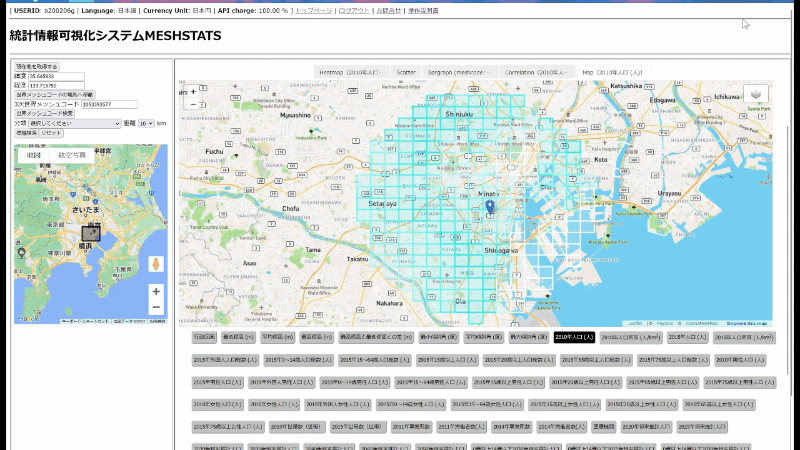[World Mesh Code Search] öğesine tıklayın, ardından geçerli seçim için temel örgü istatistiklerini ayıklayın.
Alanı 2 km'den 35 km'ye kadar seçebilirsiniz.
Veri toplama ekranına gittiğinizde, aşağıda gösterilen bir ekran göreceksiniz. Veri toplama ekranının üst kısmında, üst sayfaya, yer imine, kişiye ve bu kullanım kılavuzuna dönmek için bağlantılar vardır. En üstte, USERID: Kayıtlı Kullanıcı Kimliği, Dil: Geçerli Dil Ayarları ve Para Birimi: Geçerli Para Birimi görünür. Sol alt panelde bir harita gösterilir. Harita türü, kullanıcı bilgilerini değiştir'de seçilebilir. Haritada seçilen dikdörtgen bölge farklı renklerle görüntülenir. Enlem ve boylamı (dünya örgü kodu) görebilirsiniz ve dikdörtgen bölgenin başlangıç boyutu enlemde 600 yay saniyesi × boylamda 900 yay saniyesi olarak ayarlanır. Dikdörtgen bölgenin boyutu, enlemde 120 yay saniyesinden enlemde 180 yay saniyesinden enlemde 2100 yay saniyesine × boylamda 3150 yay saniyesine ayarlanır.
[Geçerli konumunuzu alın]'a tıklarsanız, konum bilgilerinizi göndermek için izin onayı görürsünüz. İzin verilirse, geçerli konumunuzun ortalandığı bir alana taşınır.
hem Google Haritalar'da hem de ESRI haritalarında [Arama dünyası ağ kodu] öğesine tıklarsanız, o anda seçili olan bölgedeki veriler veritabanından alınmaya başlar. Alınan veriler ve veri analizi için yazılım sağ taraftaki panelde görüntülenir.
Google Harita'da, [Arama dünyası ağ kodu] öğesinin yanı sıra seçili bir yer işaretinin etrafındaki verileri alabilirsiniz. Haritada bir alan seçin, kategorilerde bir yer işareti türü seçin ve [Nesneleri ara]'ya tıklayın, ardından veriler alınmaya başlar.
Şu anda aşağıdaki yer işareti türleri mevcuttur:
Giyim Mağazası, Butik, Fırın, İçki Mağazası Fe, Sinema, İnternet Kafe, Masaj, Süpermarket, Market, Eczane, Şekerleme Mağazası, Postane, Banka, ATM, Kuaför, Otel, Basit Konaklama, Minshuku, Sanat Müzesi, Kaplıca Banyosu, Park, Taksi Standı, Hastane, Toyle, taş anıt, dünya mirası, özel zafer, istasyon adı, otobüs durağı, okul, anaokulu / kreş, üniversite, Otopark, Karakol, Polis Kutusu, Posta Kutusu, Halka Açık Telefon, Daireler ve Mansho, yurtlar, belediye binası, toplum merkezi, Hristiyan kilisesi, Budist tapınağı, türbe, İslam tapınağı, Sinagog, Zerdüşt Tapınağı, Kayak Rota İstasyonu ve Benzin İstasyonu.Bir yer işaretini tıklarsanız, açılır pencerede tıklanabilir bir bağlantı görüntülenir. Bir yer işaretini tıklarsanız, açılır pencerede tıklanabilir bir bağlantı görüntülenir. beğenilebilir bir bağlantıya basarsanız, seçilen yer işaretinin etrafında veri alma işlemi başlar.
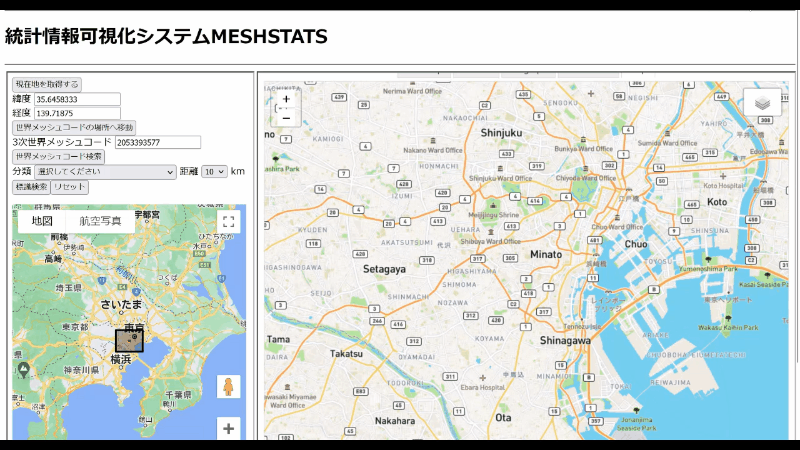

[World Mesh Code Search] öğesine tıklayın, ardından geçerli seçim için temel örgü istatistiklerini ayıklayın.
Alanı 2 km'den 35 km'ye kadar seçebilirsiniz.
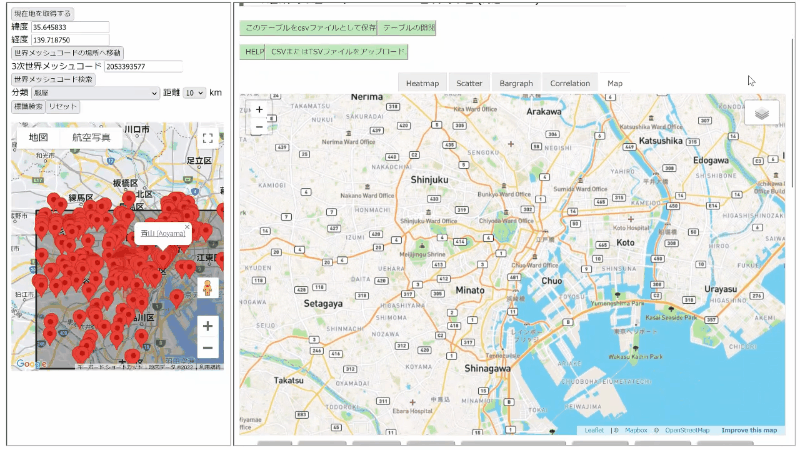

World mesh verilerini kaydedebilir, görüntüleyebilir ve ekleyebilirsiniz.
Harita işlevini kullanırken, sağ taraftaki haritanın sağ üst tarafındaki gri kutuya tıklarsanız, seçilen yer işaretlerini sağ tarafın haritasında farklı simgeler olarak çizebilirsiniz. Bazı dünya örgü istatistiklerinin ve seçilen bir yer işaretinin etrafındaki verilerin değerlerini kısmen hesaplayabilirsiniz. Seçim alanında bulunan aynı yer işaretlerinin sayısını daha fazla hesaplayabilirsiniz. Bu işlev, çevredeki çevreyi ölçmek ve basit talep tahmininde rakipleri tahmin etmek için kullanılabilir.
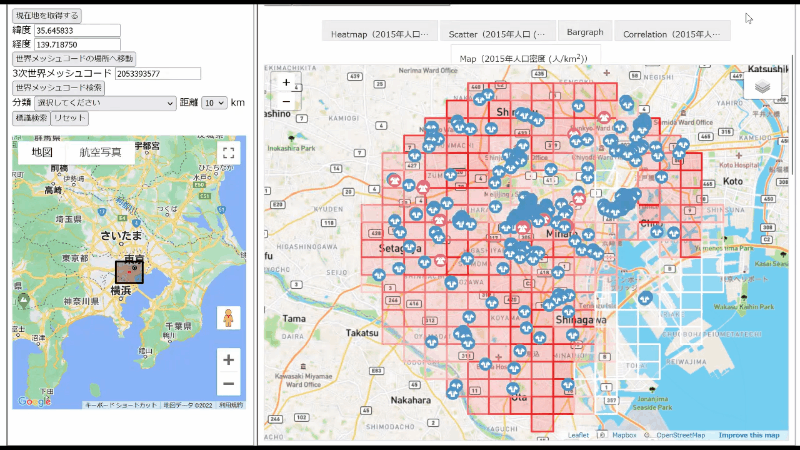
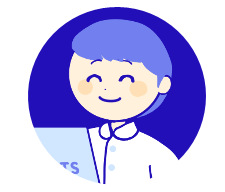
Düğmelere tıklarsanız, World Mesh Verileri görüntülenir.